電子化を進めるにはPDF文書の扱いは不可欠。
できれば便利な機能も使えるようにしたいところです。
そもそもの話 PDF 初心者講座
PDF文書の閲覧
加工や再利用は必要なくて見るだけの方はブラウザで見ている人も多いでしょう。
Adobe Acrobat Reader をインストールしている人も多いでしょう。
それでいいと思います。
でも大量のPDF文書を見る必要がある人にはオススメしたいソフトがあります。
CubePDF Viewer 完全無料でとにかく速い。
後で解説する「ちょっとした編集」をしたPDF文書のその編集部分が反映しないのが欠点。
フォーム(入力できるように作ってあるPDF文書)も反映しません。
フォーム例
2022/02/08追記 突然重くなって、再インストールしても改善せず。
また状況をお知らせします。
2022/02/12追記 Microsoft Edge を選びました。
速いしちょっとした編集も簡単便利。

Google Chrome も速いけど編集不可です。
ダブルクリックで起動するソフトの関連付け [クリックで内容表示]
関連付けとは、Windowsにおいてファイル名の拡張子とプログラムを対応付けること。
紙印刷の代わりにPDF文書保存
ご存じの方も多いこの知識は必須です。
紙に印刷していたのと同じ手順でPDF文書にして保存できます。
ブラウザやマイクロソフトオフィス製品なら[PDFで印刷]という意味の選択肢があります。
それがないソフトでもPDF印刷を選択肢にできるソフト(正確にはプリンタドライバ)はインストールしておくべき。
エクセルの例
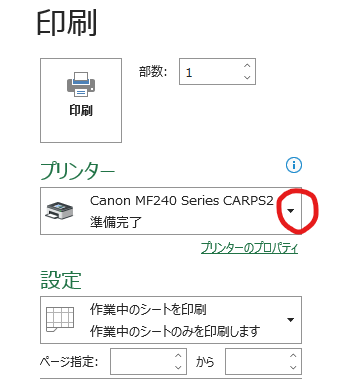
▼をクリック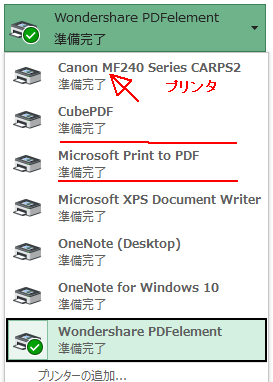
Microsoft Print to PDF
これを選択して印刷を実行すると、紙ではなくPDFファイルになります。
選択肢に Microsoft Print to PDF がない場合は使えるように設定する必要があります。
Windowsの[設定→アプリと機能]から使えるようにできます。
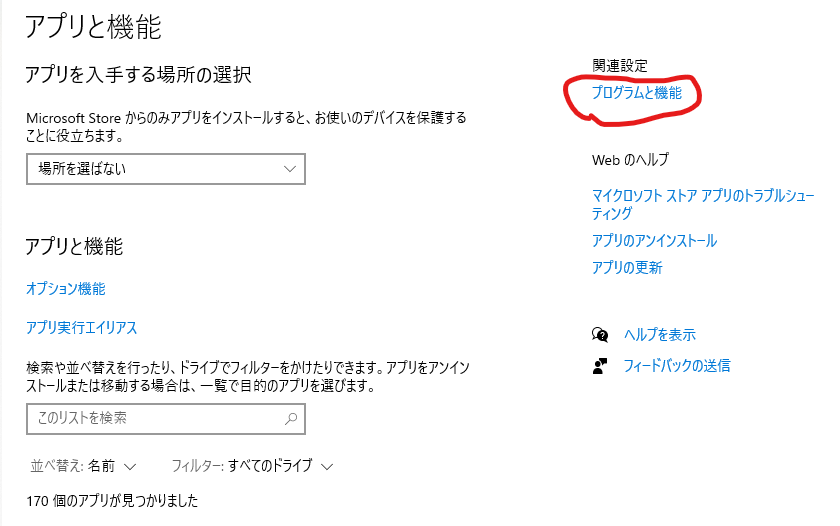
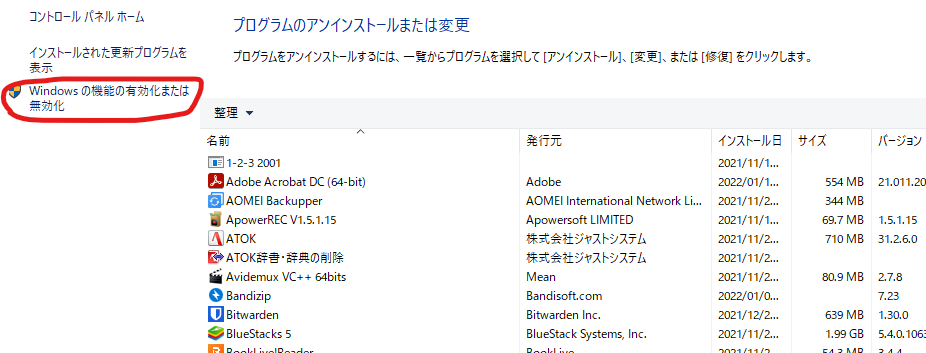
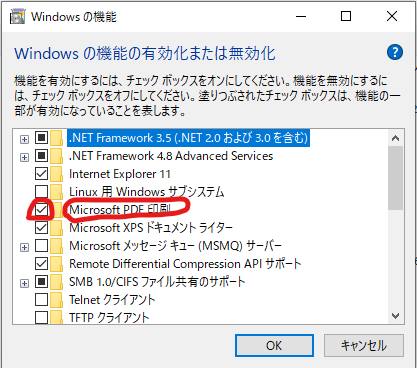
CubePDF
閲覧ソフトとして CubePDF Viewer を紹介しましたが、同じ会社のソフトです。
前回ファイルを保存したところを記憶してくれるので、使い勝手がいいです。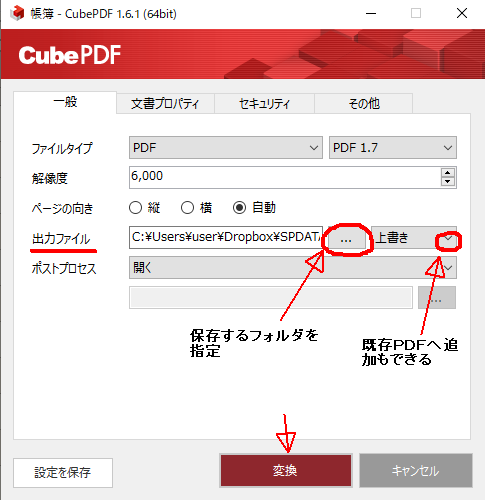
最後に変換ボタンをクリックするのを忘れがち。
CubePDF
同じ会社の他ソフトも紹介しますが、すべて完全無料です。
ユーティリティー
結合 複数のPDFファイルをひとつにまとめる。
分割 複数ページあるPDFファイルを1ページごとのファイルに分割する。
挿入 ページの間に他のファイルを追加する。
抽出 複数ページあるPDFファイルの任意のページを別ファイルとして保存する。
削除 複数ページあるPDFファイルの任意のページを削除する。
回転 ページの向きを変える。
セキュリティー パスワード保護する。
すべて無料ソフトで実現します。
CubePDF Utility
結合と分割だけならこちらの方が操作が簡単。
CubePDF Page
ちょっとした編集
Adobe Acrobat Reader
本家アドビ社の無料配布ソフト Adobe Acrobat Reader でもちょっとした編集はできます。
詳しい解説はこちら
しかし、比較的使う場面の多いテキスト挿入に困った問題。
埋め込みフォント? [クリックで内容表示]
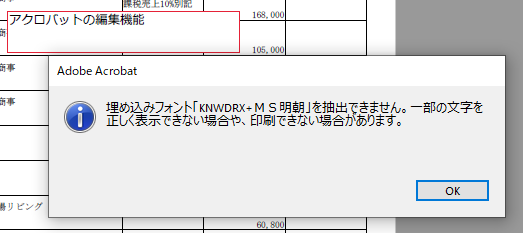
編集したファイルを開くたびにエラーメッセージ。
ネットで検索したら解決策もあるみたいですが、こんなことに時間を使うのは馬鹿らしい。
有料版でも同じことが起こるなら買ってはいけないソフト。
また、使えない機能を非表示にできないのもストレス。
Wondershare PDFelement
このソフトなら埋め込みフォントのエラーメッセージはなし。
無料版でも有料版の機能がほとんど使えます。
エクセル、ワード、画像への変換や画像挿入も簡単にできます。
無料版だと透かしが入るので、外部への文書には使えませんが、身内とのやり取りならそのまま使ってもいいかも。

レビューは低評価が多いのですが、最近バージョンアップがあったので使い勝手がよくなったのかもしれません。
オールインワンのPDF編集ソフト
トリミング
Adobe Acrobat Reader ではできません。
Wondershare PDFelement 無料版では透かしが入ります。
トリミング前PDF [クリックで内容表示]
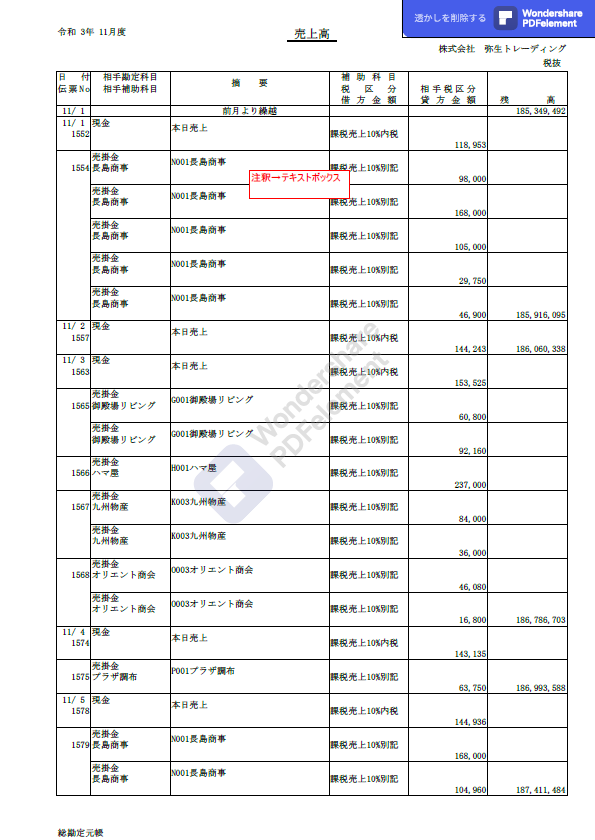
トリミング作業 [クリックで内容表示]
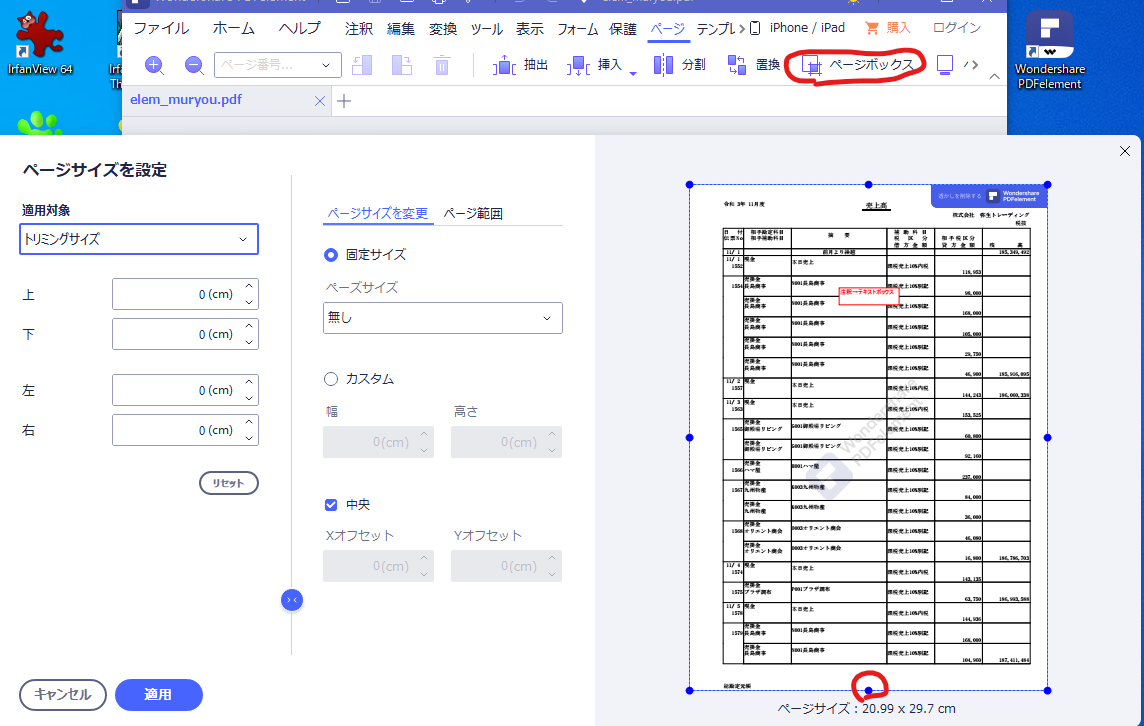
ドラッグして適用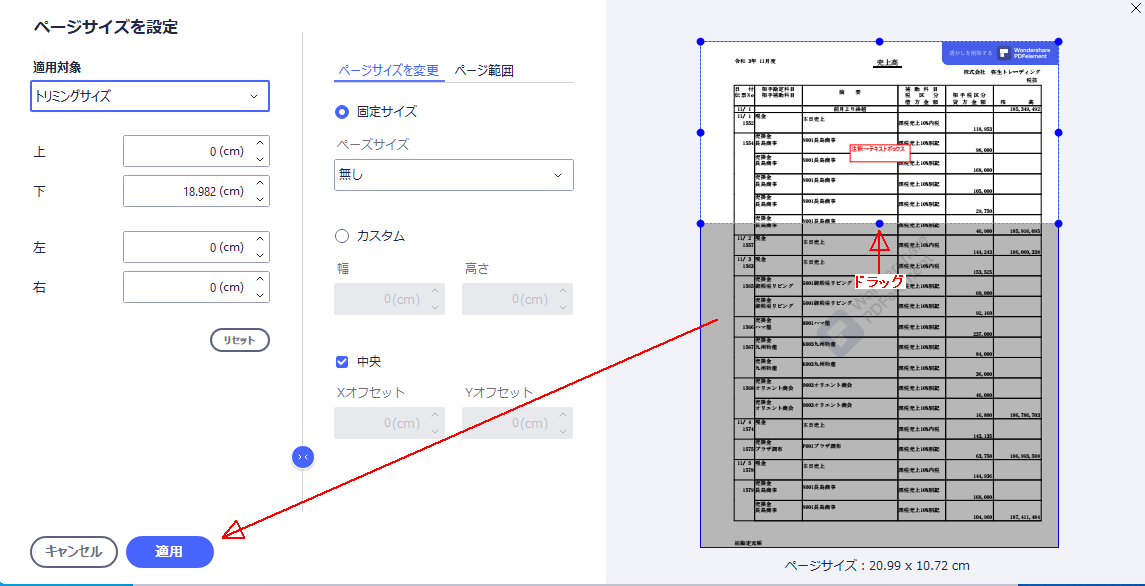
ファイル保存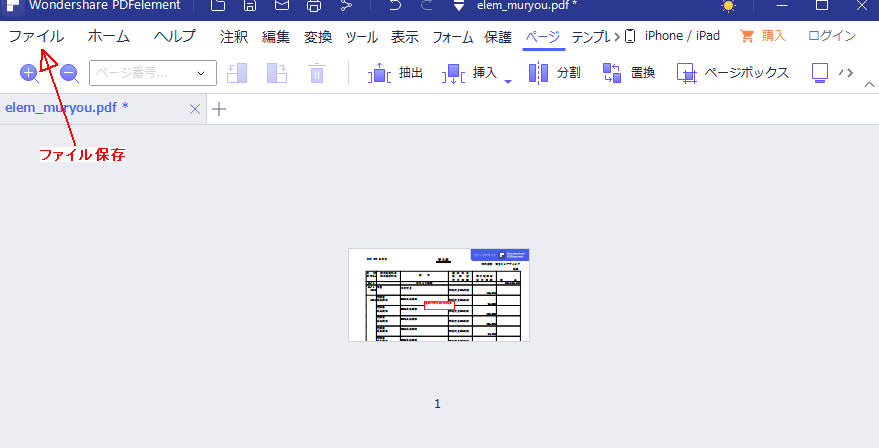
トリミング後PDF [クリックで内容表示]
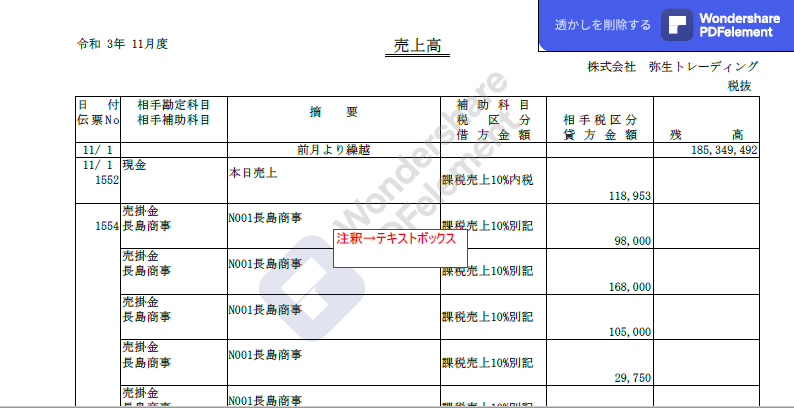
有料版の検討
他にもありますが、ふたつだけ。
Adobe Acrobat
まず高い。本家だけに安心感はありますが、埋め込みフォントの問題が引っかかります。
もし買うなら Standard(年額18,216円) じゃなくて Pro(年額20,856円)のほうがいいです。
使えない機能を非表示にできないストレス解消代が 2,640円なら安いもの。
プランと価格
Acrobatは2003年から永続ライセンスを購入して使っていました。
バージョンアップを飛ばして使っていたのですが、今のバージョンからサブスクだけになりました。
1年間は Standard で付き合ったのですが、費用対効果を考えて更新しませんでした。
それで、CubePDFなどを検討したわけです。(2021年9月末Acrobat期限切れ)
Wondershare PDFelement
こちらの方が使い勝手がいいので結局つい最近、標準版の永続ライセンスを購入しました。
標準版 1年間プラン 4,980円 永続ライセンス 5,980円
プロ版 1年間プラン 8,280円 永続ライセンス 9,980円
料金プラン



